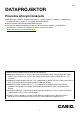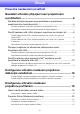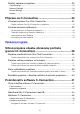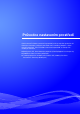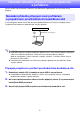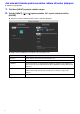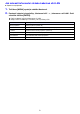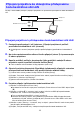CS DATAPROJEKTOR Průvodce síťovými funkcemi Nezapomeňte si přečíst „Bezpečnostní pokyny“ a „Pokyny týkající se obsluhy“ v dokumentaci „Návod k použití“ a ujistěte se, že výrobek používáte správně. Návod si dobře uložte pro případné budoucí použití. Informace o modelech projektoru, které jsou obsahem tohoto návodu, a o nejnovějších aktualizacích, naleznete na webových stránkách společnosti CASIO. https://world.casio.com/manual/projector/ Obsah tohoto návodu může být změněn bez upozornění.
Obsah Průvodce nastavením prostředí Navázání síťového připojení mezi projektorem a počítačem ..................................................................... 6 Navázání přímého připojení mezi počítačem a projektorem prostřednictvím bezdrátové sítě.............................................................6 Připojení projektoru k počítači prostřednictvím bezdrátové sítě .................................. 6 Jak zobrazit stránku pohotovostního režimu síťového připojení ..................................
Položky nastavení projektoru ...............................................................23 Login Settings ............................................................................................................ 23 Network Settings ....................................................................................................... 24 System Settings......................................................................................................... 30 Update ...................................
Rozdíly ve funkcích poskytovaných prostřednictvím verze C-Connection operačního systému Chrome........................................48 Rozšířené operace ........................................................ 49 Použití funkce Moderator .....................................................................49 Využití počítače k řízení projekce z většího počtu terminálů ...................................... 49 Použití dálkového ovladače k řízení projekce z většího počtu terminálů ....................
Průvodce nastavením prostředí Obsah tohoto Průvodce nastavením prostředí je určen zejména správcům sítí. Obsahuje informace o přípravě prostředí, které umožňuje projekci v rámci síťového prostředí. Tento Průvodce nastavením prostředí se věnuje níže uvedeným tématům.
Navázání síťového připojení mezi projektorem a počítačem Chce-li zahájit síťovou projekci z počítače, mezi počítačem a projektorem musí existovat síťové připojení. Navázání přímého připojení mezi počítačem a projektorem prostřednictvím bezdrátové sítě V této konfiguraci počítač slouží jako přístupový bod bezdrátové sítě. Počítač se připojuje přímo k projektoru prostřednictvím bezdrátového síťového připojení.
Jak zobrazit stránku pohotovostního režimu síťového připojení Operace na projektoru 1. Tlačítkem [INPUT] vyvolejte nabídku vstupu. 2. Tlačítky [INPUT], [] a [] vyberte položku „Síť“ a poté stiskněte tlačítko [ENTER]. Zobrazí se stránka pohotovostního režimu síťového připojení. Údaje, které se zobrazují na stránce, jsou vysvětleny níže.
Použití kabelové sítě LAN k připojení projektoru ke stávající síti K připojení projektoru ke stávající síti lze použít kabel LAN. Stávající síť Směrovač Síťové připojení Kabelové síťové připojení Projektor Použití kabelové sítě LAN k připojení projektoru ke stávající síti, která má server DHCP 1. K připojení projektoru ke stávající síti použijte kabel LAN. 2. Vyvolejte zobrazení informační stránky kabelové sítě LAN (strana 9) a použijte ji k potvrzení, že je projektor správně připojen k síti.
Jak zobrazit informační stránku kabelové sítě LAN Operace na projektoru 1. Tlačítkem [MENU] vyvolejte nabídku Nastavení. 2. Postupně vyberte tyto položky: „Nastavení sítě“ 3 „Informace o síti LAN“. Poté stiskněte tlačítko [ENTER]. Poté se zobrazí stránka Informace o síti LAN. Údaje, které se zobrazují na stránce, jsou vysvětleny níže.
Připojení projektoru ke stávajícímu přístupovému bodu bezdrátové sítě LAN Postup v tomto oddíle použijte k připojení projektoru ke spuštěnému přístupovému bodu bezdrátové sítě. Přístupový bod bezdrátové sítě Stávající síť Síťové připojení Bezdrátové síťové připojení Projektor Připojení projektoru k přístupovému bodu bezdrátové sítě LAN 1. Postupujte podle pokynů 1 až 3 odstavce „Připojení projektoru k počítači prostřednictvím bezdrátové sítě“ (strana 6).
Níže uvedené operace použijte při připojení projektoru ke stávající síti s pevným IP prostředím. (1) Na bočním panelu klikněte na položku „Network Settings“ (spodní). (2) Vyberte zaškrtávací políčko „LAN1 IP Settings (Auto if not checked)“. (3) Pro parametry „IP Address“, „Subnet Mask“, „Default Gateway“ a „DNS Server“ zadejte platné údaje. 6. Klikněte na tlačítko [Save changes]. Jako odpověď na zobrazené dialogové okno klikněte na tlačítko [Reboot now]. Čekejte na restart projektoru.
Jak zobrazit informační stránku bezdrátové sítě projektoru Operace na projektoru 1. Tlačítkem [MENU] vyvolejte nabídku Nastavení. 2. Postupně vyberte tyto položky: „Nastavení sítě“ 3 „Informace o bezdrátové síti“. Poté stiskněte tlačítko [ENTER]. Poté se zobrazí stránka Informace o bezdrátové síti. Údaje, které se zobrazují na stránce, jsou vysvětleny níže.
Použití projektoru jako směrovače NAT (současné použití bezdrátové a kabelové sítě LAN) Projektor lze připojit ke stávající síti prostřednictvím kabelové sítě LAN i v době, kdy je současně připojen k jednomu či několika terminálům (počítače a/nebo chytrá zařízení) prostřednictvím bezdrátového připojení. V této konfiguraci projektor pracuje jako směrovač NAT, kdy je schopen komunikace v bezdrátové i kabelové síti LAN.
Připojení počítače k projektoru prostřednictvím bezdrátové sítě LAN a současné připojení projektoru ke stávající síti 1. Postupujte podle pokynů 1 až 3 odstavce „Připojení projektoru k počítači prostřednictvím bezdrátové sítě“ (strana 6). 2. K připojení projektoru ke stávající síti použijte kabel LAN.
Konfigurace síťového nastavení projektoru dálkovým ovladačem Ke změně základního síťového nastavení projektoru lze použít dálkový ovladač projektoru, prostřednictvím nabídky Nastavení , která se objeví na projekční ploše. Chcete-li konfigurovat rozšířené nastavení sítě, použijte stránku webové služby projektoru (strana 18). Níže uvedené operace lze provádět pouze v nabídce nastavení projektoru.
Položka nabídky: Funkce: Nastavení sítě 3 Aktualizovat nastavení sítě Uplatní změny, které byly vytvořeny v nastavení položek nabídky obsažených v „Nastavení sítě“ 3 „Nastavení sítě“. Nastavení sítě 3 Inicializovat nastavení sítě Obnovení výchozích hodnot síťového nastavení z výroby. Použití nabídky nastavení projektoru ke konfiguraci síťového nastavení Operace na projektoru 1. Vyvolejte zobrazení stránky pohotovostního režimu síťového připojení (strana 7). 2.
Použití nabídky nastavení projektoru k inicializaci síťového nastavení Níže uvedený postup lze použít k inicializaci všech položek obsažených v nabídce „Nastavení sítě“ nastavení projektoru. I když se tak bude inicializovat většina položek zahrnutých v nabídce „Projector Setup“ na stránce webové služby (viz „Položky nastavení projektoru“ na straně 23), aktuální nastavení níže uvedených položek bude zachováno. Projector name, User List, Crestron Control, Firmware Update 1.
Konfigurace síťového nastavení projektoru počítačem K přístupu na stránku webové správy projektoru lze použít webový prohlížeč počítače, který umožňuje konfigurovat nastavení sítě a provádět různé další operace. Hlavní nabídka stránky webové služby Po vyvolání stránky webové služby se nejprve zobrazí níže znázorněná hlavní nabídka. Tlačítko [Setup] Podrobné síťové nastavení projektoru.
Jak zobrazit stránku webové služby K zobrazení stránky webové služby lze použít některou z níže uvedených operací. Pro tento typ připojení: Postup: Počítač a projektor připojený k síti*1 1. Na stránce pohotovostního režimu síťového připojení si poznamenejte IP adresu projektoru. 2. Spusťte prohlížeč počítače, do adresního řádku prohlížeče zadejte IP adresu projektoru a poté na počítači stiskněte tlačítko [Enter]. Připojení projektoru k počítači pomocí C-Connection*2 1.
Projector Setup (Nastavení projektoru) Tato část vysvětluje, jak nakonfigurovat podrobné síťové nastavení projektoru. Přihlášení na stránku Projector Setup 1. K zobrazení stránky webové služby projektoru (strana 19) použijte počítač. 2. V záhlaví okna stránky webové služby klikněte na tlačítko [Setup]. 3. Zadejte heslo (počáteční výchozí nastavení: admin) do pole „Password“ a poté klikněte na tlačítko [Login]. Položka „admin“ bude do pole „User Name“ zadána automaticky jako uživatelské jméno.
Konfigurace nastavení projektoru 1. Postupujte podle pokynů 1 až 3 odstavce „Přihlášení na stránku Projector Setup“ (strana 20). 2. Kliknutím na odkaz vyvolejte stránku, jejíž nastavení chcete konfigurovat, nebo stránku, jejíž informace si chcete prohlédnout. 3.
Jak změnit heslo stránky webové služby Při připojení projektoru k síti nezapomeňte změnit počáteční výchozí heslo na své vlastní heslo, které chcete použít. 1. Postupujte podle pokynů 1 až 3 odstavce „Přihlášení na stránku Projector Setup“ (strana 20). 2. Na bočním panelu klikněte postupně na tyto odkazy: „System Settings“ 3 „Change Passwords“. Zobrazí se stránka Change Passwords.
Položky nastavení projektoru Login Settings Položka Nastavení přihlášení vám umožní zadat přihlašovací kód pro připojení projektoru z C-Connection na počítači nebo na MirrorOp Presenter chytrém zařízení. Můžete ji použít také k zobrazení informací týkajících se připojení na projekční ploše. Použít tuto položku: Požadovaná akce: Login Code Options Upřesněte, zda bude k připojení k projektoru z terminálu nutné zadání přihlašovacího kódu či nikoli.
Network Settings Network Settings zahrnuje nastavení bezdrátové sítě LAN a nastavení IP. Wireless LAN Settings Tato stránka je určena ke konfiguraci podrobného nastavení souvisejícího s připojením projektoru prostřednictvím bezdrátové sítě LAN. Použít tuto položku: Požadovaná akce: Enable Wireless LAN Zapínání a vypínání funkce bezdrátové sítě LAN na projektoru. : Tuto možnost vyberte při použití bezdrátové funkce LAN (počáteční výchozí nastavení).
Použít tuto položku: Požadovaná akce: Access Point Mode Bandwidth Vyberte „20MHz“ (počáteční výchozí nastavení) nebo „40MHz“ jako šířku kanálu bezdrátové sítě LAN. Pokud jako hodnotu pro „Mode“ vyberete „B“ nebo „G“, parametr „Bandwidth“ se automaticky nastaví jako „20MHz“. Channel Vyberte „Auto“ (počáteční výchozí nastavení) nebo číslo kanálu od 1 do 11 pro bezdrátový kanál LAN. Security Konfigurace šifrování bezdrátové komunikace.
Použít tuto položku: Požadovaná akce: Client Mode Security Zadejte typ šifrování používaný externím přístupovým bodem, k němuž se připojujete. NONE (počáteční výchozí nastavení): Tuto možnost vyberte, pokud se připojujete k externímu přístupovému bodu, který nepoužívá šifrování. WEP WPA-PSK AES WPA2-PSK AES Při připojování k externímu přístupovému bodu, který je WPA-PSK TKIP zašifrován, vyberte jeho typ šifrování.
Network Settings Tato strana je určena k zadání názvu projektoru a nastavení IP adresy. Projektor má dvě IP adresy, což je vysvětleno v níže uvedené tabulce. Tyto IP adresy je nutno zadat na základě typu připojované sítě. IP adresa LAN1 IP adresa projektoru při jeho připojení ke stávající síti. Odpovídá níže popsané IP adrese. IP adresa kabelové sítě při připojení projektoru ke stávající síti prostřednictvím kabelového připojení.
Použít tuto položku: Požadovaná akce: LAN1 IP Settings LAN1 IP Settings (Auto if not checked) Určete, zda při připojení projektoru je stávající síti chcete použít ručně zadávanou IP adresu nebo IP adresu automaticky získanou od externího serveru DHCP. : Pevná IP adresa : Získat IP adresu automaticky (počáteční výchozí nastavení). Pokud použijete pevnou IP adresu, budete také potřebovat ručně zadat údaje pro parametry od „IP Address“ do „DNS Server“ (viz níže).
Použít tuto položku: Požadovaná akce: LAN2 IP Settings IP Address Pokud bude projektor sloužit jako přístupový bod bezdrátové sítě LAN, zadejte IP adresu v níže uvedeném formátu. xxx.xxx.xxx.xxx (počáteční výchozí nastavení: 192.168.100.10) DHCP Server Start Address DHCP Server End Address Zadejte počátek a konec rozsahu IP adres, které budou automaticky přiřazeny počítači nebo chytrému zařízení a které se připojují k projektoru prostřednictvím bezdrátové sítě LAN.
System Settings System Settings lze použít k prohlížení systémových informací projektoru a ke změně přihlašovacího hesla a dalších nastavení (zobrazení stránky s uživatelským seznamem funkce Moderator a nastavení řízení Crestron).
Other Settings Tato stránka umožňuje konfigurovat nastavení displeje pro uživatelský seznam funkce Moderator a nastavení řízení Crestron. Použít tuto položku: Požadovaná akce: User List Show user list thumbnails. Upřesněte, zda zobrazit nebo skrýt miniatury obrázků na seznamu uživatelů při používání funkce Moderator (strana 49). : Zobrazit miniatury (počáteční výchozí nastavení). : Skrýt miniatury, ale zobrazit typ terminálu.
Příprava na C-Connection C-Connection je software požadovaný k uskutečnění síťové projekce snímků z počítače. Chcete-li si software stáhnout, navštivte web společnosti CASIO. https://world.casio.com/download/projector/ Před instalací softwaru C-Connection na počítač, který hodláte použít, nezapomeňte navštívit web společnosti CASIO a ověřit si požadavky na prostředí a požadované podmínky pro stahování a použití softwaru.
Síťové spojení mezi jediným projektorem a větším počtem počítačů Instalační soubor C-Connection a soubor One Click Connection stažený do konkrétního počítače lze kopírovat do jiného počítače a používat v něm. Distribuce těchto souborů jiným uživatelům zjednodušuje úkol připojení většího počtu počítačů k jednomu projektoru. Chcete-li použít zkopírovaný soubor na jiných počítačích, proveďte operaci popsanou v odstavci „Projekce prostřednictvím souboru One Click Connection“ (strana 36) na každém z počítačů.
Jak exportovat data Oblíbené 1. Postupujte podle pokynů 1 a 2 odstavce „Konfigurace nastavení softwaru C-Connection“ (strana 47). 2. Vyvolejte záložku Oblíbené a poté klikněte na tlačítko [Export]. 3. V dialogovém okně ukládání souboru, které se objeví, zadejte název souboru a umístění a poté klikněte na tlačítko [Uložit]. Přípona souboru je .xml. Jak importovat data Oblíbené Při níže uvedeném postupu bude aktuální seznam Oblíbených nahrazen importovanými daty. 1.
Výukový program Tato kapitola se věnuje projekci z počítače připojeného k projektoru prostřednictvím sítě, a také pokročilejším operacím s projektorem prováděným v síti.
Síťová projekce obsahu obrazovky počítače (pomocí C-Connection) Software C-Connection použijte k síťové projekci obsahu obrazovky počítače. Abyste mohli postupovat podle pokynů v této části, musíte nejprve vykonat operace níže uvedené. Na počítač nainstalovat software C-Connection (strana 32). Navázat síťové spojení mezi počítačem a projektorem (strana 6). Některé funkce jsou omezeny prostřednictvím verze C-Connection operačního systému Chrome.
Projekce volbou projektoru ze seznamu Ze seznamu, který se objeví v okně Connection, vyberte projektor. Existují dva typy seznamu, popsané níže. Seznam Oblíbených Jedná se o seznam síťových projektorů, které jste specifikovali jako často používané. Při importu obsahu dříve vytvořeného souboru Oblíbené poskytnutého vaším správcem sítě, můžete použít postup uvedený v odstavci „Jak importovat data Oblíbené“ (strana 34).
4. Kurzor myši posuňte na řádek, na němž je umístěn název projektoru, k němuž se chcete připojit, a poté klikněte na tlačítko [CONNECT]. Do dialogového okna „Login code“, které se objeví, zadejte 4ciferný přihlašovací kód zobrazený na stránce pohotovostního režimu síťového připojení. Po navázání připojení mezi C-Connection a projektorem se na seznamu projektorů vlevo od názvu připojeného projektoru objeví modré zatržítko ( ). Název připojeného projektoru se objeví v horní části okna C-Connection.
Ruční vyhledávání projektoru Pokud nebyl projektor nalezen podle pokynů v odstavci „Projekce prostřednictvím automatického vyhledání projektoru“ (strana 38), lze uskutečnit hledání podle názvu projektoru nebo IP adresy. Při ručním vyhledávání se můžete také připojit k projektorům, které jsou mimo rozsah podsítě, v níž je umístěn počítač. Projekce prostřednictvím vyhledání projektoru podle názvu nebo IP adresy 1.
Souběžná projekce z několika počítačů na jediném projektoru Pokud zahájíte síťovou projekci ze dvou nebo více počítačů na jediném projektoru, projekce se uskuteční podle jednoho z níže uvedených uspořádání, podle počtu projekčních počítačů (při projekčním uspořádání „Auto Layout“.). 1 počítač 2 počítače* 3 počítače 4 počítače * U projektorů XGA budou dvě obrazovky uspořádány svisle. Projektor má dvě uspořádání projekce: „Auto Layout“ a „Full Screen“.
Podrobnosti k softwaru C-Connection Tato část vysvětluje operace, které jsou podporovány každou formou C-Connection, spolu s podrobnými informacemi o operacích C-Connection. Okna a tlačítka softwaru C-Connection Okna softwaru C-Connection mohou mít různé formy. Panel seznamu (úplný) Panel seznamu (mini) Infopanel Minipanel Při spuštění C-Connection se zobrazí panel seznamu (úplný).
Panel seznamu (mini) Klikněte na tlačítko: Funkce: Přepne na panel seznamu (úplný). Přepne na minipanel. Společná tlačítka panelu seznamu Klikněte na tlačítko: Funkce: Zobrazí seznam nalezených a oblíbených projektorů. Zobrazí seznam oblíbených projektorů (strana 37). Znovu provede vyhledání projektoru. Vyhledání projektoru podle názvu na momentálně zobrazeném seznamu projektorů. × Ukončení C-Connection. Infopanel a minipanel Infopanel a minipanel představují omezené verze velikosti okna C-Connection.
Minipanel Klikněte na tlačítko: Funkce: Přepne na infopanel. Přepne na panel seznamu (mini). Tlačítka infopanelu a minipanelu Klikněte na tlačítko: Funkce: Přepíná uspořádání projekce „Auto Layout“ a „Full Screen“. Podrobnosti viz „Souběžná projekce z několika počítačů na jediném projektoru“ (strana 40). Zahájí projekci obsahu obrazovky počítače. Zastaví projekci obsahu obrazovky počítače. Pozastaví projekci obsahu obrazovky počítače na momentálně zobrazeném snímku.
Nabídková lišta C-Connection (macOS) Operace popsané v tabulce lze provádět pomocí nabídkové lišty C-Connection pro verzi macOS. Nabídka Položka této nabídky: C-Connection About Zobrazí informace o verzi C-Connection a autorských právech. Preferences Zobrazí dialogové okno Preferences. Podrobnosti naleznete v odstavci „Nastavení C-Connection“ na straně 45. Quit Ukončení C-Connection. File Close Ukončení C-Connection. View Discover List Stejné operace jako tlačítko seznamu“ (strana 42). .
Nastavení C-Connection Nastavení softwaru C-Connection lze nakonfigurovat a jeho operaci přizpůsobit vašim požadavkům. Položky nastavení C-Connection Záložka General Použít tuto položku: Požadovaná akce: User name Pokud použijete funkci Moderator (strana 49), zadejte uživatelské jméno. Zadané jméno se zobrazí na seznamu uživatelů projektoru a na stránce Moderator počítače.
Záložka Advanced Použít tuto položku: Požadovaná akce: Mode Určete, zda se začne promítat obsah hlavního okna obrazovky počítače nebo rozšířeného okna. Duplicate: Projekce hlavního okna (počáteční výchozí nastavení) Extend: Projekce rozšířeného okna Další informace naleznete na webu společnosti CASIO. https://world.casio.com/download/projector/ One Click Connection Určete, jaké operace by měl počítač vykonat po připojení k projektoru prostřednictvím souboru One Click Connection (strana 32).
Konfigurace nastavení Nastavení lze nakonfigurovat, i když mezi počítačem a projektorem není vytvořeno síťové připojení. Konfigurace nastavení softwaru C-Connection 1. Na počítači spusťte software C-Connection. 2. Vyvolejte zobrazení dialogového okna Preferences. Windows: (1) Zobrazí se infopanel nebo panel seznamu (úplný). Viz „Okna a tlačítka softwaru C-Connection“ (strana 41). (2) V levém horním rohu okna C-Connection klikněte na symbol vyberte položku „Preferences“. .
Rozdíly ve funkcích poskytovaných prostřednictvím verze C-Connection operačního systému Chrome Verze C-Connection operačního systému Chrome nemá níže uvedené funkce. One Click Connection (strany 32, 36) Seznam Oblíbených* (strana 37) * Verze operačního systému Chrome nemá samostatnou stránku seznamu Oblíbené. Chcete-li zobrazit projektory, které jste zaregistrovali jako Oblíbené, vyvolejte Seznam výsledků automatického vyhledávání.
Rozšířené operace Tato část vysvětluje rozšířené operace, které lze provádět na terminálu (počítač nebo chytré zařízení), který je připojen k projektoru prostřednictvím sítě.
3. V případě potřeby vyberte zaškrtávací políčko „Allow control from this page only.“. Pokud je políčko zaškrtnuto, spustí se projekce a pouze na této stránce je možno nastavit její uspořádání. Jedinými operacemi, které lze provádět na terminálu připojeném k projektoru, jsou zastavení projekce a ukončení připojení. Pokud nebylo políčko zaškrtnuto, na terminálu připojeném k projektoru lze provádět všechny operace. 4. Podle potřeby proveďte operace Moderator.
5. Po dokončení klikněte na tlačítko [Logout] v pravém horním rohu okna. Systém se vrátí do hlavní nabídky. Pokud zůstalo zaškrtnuté pole „Allow control from this page only.“, odhlášení ze stránky Moderator nebo použití webového prohlížeče k uzavření stránky Moderator obnoví ovládání projekce z každého terminálu. Při příštím přihlášení na stránku Moderator bude políčko zaškrtnuto.
5. Chcete-li stránku se seznamem uživatelů opustit, stiskněte tlačítko [ESC]. Bude zahájena projekce ze všech terminálů, pro které byl vybrán symbol . Pokud se stav všech terminálů změní na (žádná projekce), zobrazí se stránka pohotovostního režimu síťového připojení. Projector Remote (Ovládání projektoru) Funkce Projector Remote umožňuje dálkové řízení projektoru z počítače. Ovládání projektoru z počítače 1. K zobrazení stránky webové služby projektoru (strana 19) použijte počítač. 2.
Dálkové řízení počítače z chytrého zařízení (PC Remote) Postupy v této kapitole umožňují používat chytrá zařízení k dálkovému řízení počítače, který je připojen k projektoru prostřednictvím softwaru C-Connection. Aby mohly vykonávat dálkové operace, na chytrých zařízeních musí být nainstalována aplikace MirrorOp Receiver. Aplikaci MirrorOp Receiver si stáhněte z obchodu pro vaše zařízení: Google Play pro zařízení AndroidTM, iTunes App Store pro zařízení iOS.
3. Na inteligentním zařízení postupujte podle níže uvedených pokynů. Nastavení, které v těchto krocích vytvoříte, lze uložit pro budoucí použití. Pokud nebudete chtít nastavení změnit, nebudete muset provádět tuto operaci znovu. Android: (1) Spusťte aplikaci MirrorOp Receiver. (2) V pravém horním rohu stránky ťukněte na [ ] a poté na „Settings“. (3) Vyberte zaškrtávací políčko „Search for senders on start“. (4) Ukončete aplikaci MirrorOp Receiver a poté ji spusťte znovu.
Přidání nebo odstranění obrazu šablony 1. K zobrazení stránky webové služby projektoru (strana 19) použijte počítač. 2. Do pole „Template Pattern Customization“ zadejte heslo a poté klikněte na tlačítko [Login]. Počáteční výchozí heslo je: moderator. 3. Klikněte na složku, jejíž obsah chcete změnit nebo zkontrolovat. Zobrazí se stránka k úpravě šablony. Obsah první složky (vestavěné šablony projektoru) lze pouze procházet. Tuto složku a její obsah nelze upravit ani odstranit. 4.
Přejmenování složky Když zadáte název složky podle níže uvedeného postupu, zachovejte jeho maximální délku, aby se vešel do pole pro název. Pokud zadáte název, který určené pole zcela vyplní nebo se do něho dokonce nevejde, může na stránce pro výběr šablony dojít k odříznutí konce názvu. 1. Postupujte podle pokynů 1 a 2 odstavce „Přidání nebo odstranění obrazu šablony“ (strana 55). 2. Klikněte na pole názvu složky, kterou chcete přejmenovat. 3.
Dodatek pro správce sítí Tato kapitola obsahuje dodatečné informace určené především správcům sítí.
Ovládání projektoru z externího síťového zařízení Projektor podporuje níže uvedená externí zařízení a příkazy. Externí zařízení a příkazy Viz: Všechny příkazy PJLink Třída1 (třída 1.00) http://pjlink.jbmia.or.jp/english/ Příkazy pro řadič Crestron Electronics a software (RoomView® Express) https://www.crestron.com AMX Device Discovery http://www.amx.com Další informace naleznete na webu společnosti CASIO. https://world.casio.
Porty používané pro TCP/UDP C-Connection a MirrorOP Presenter používají pro projekční funkce a funkce Dálkové ovládání PC síťové porty zobrazené v níže uvedené tabulce. V případě potřeby si ověřte, že je síťová brána firewall nebo osobní brána firewall vašeho prostředí nakonfigurována odpovídajícím způsobem.
DLP je registrovaná ochranná známka společnosti Texas Instruments ve Spojených státech. Microsoft a Windows jsou registrované ochranné známky nebo ochranné známky společnosti Microsoft Corporation ve Spojených státech a dalších zemích. HDMI, logo HDMI a High-Definition Multimedia Interface jsou ochrannými známkami nebo registrovanými ochrannými známkami společnosti HDMI Licensing Administrator, Inc. macOS, iTunes jsou ochranné známky nebo registrované ochranné známka společnosti Apple Inc.
MA1909-B